excel制作折线图的教程
来源:网络收集 点击: 时间:2024-07-12【导读】:
Excel是我们常常会使用的办公软件之一,它的主要功能是帮助我们制作表格,但是有不少用户反映说不知道,那么遇到这个问题该怎么办呢,如果你不知道的话,那就赶紧看看小编整理的解决方法吧!方法/步骤1/9分步阅读 2/9
2/9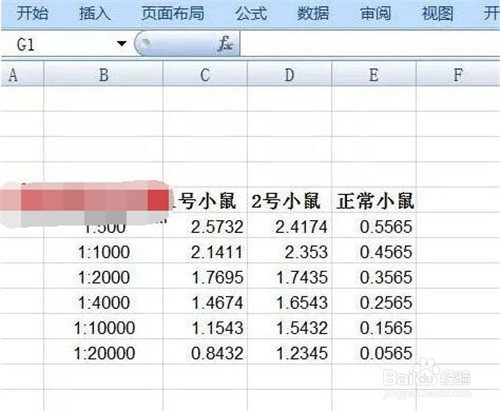 3/9
3/9 4/9
4/9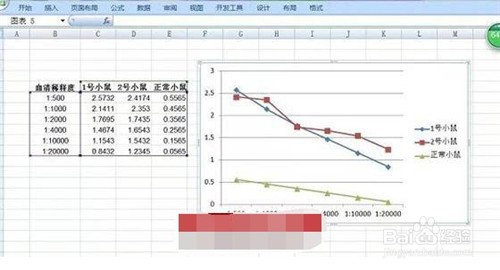 5/9
5/9 6/9
6/9 7/9
7/9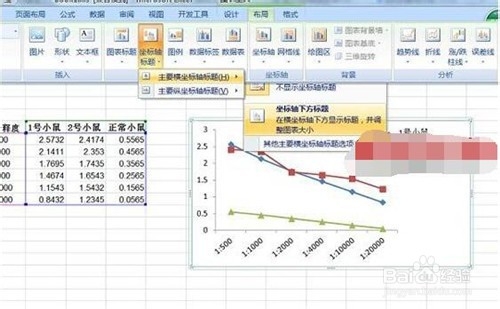 8/9
8/9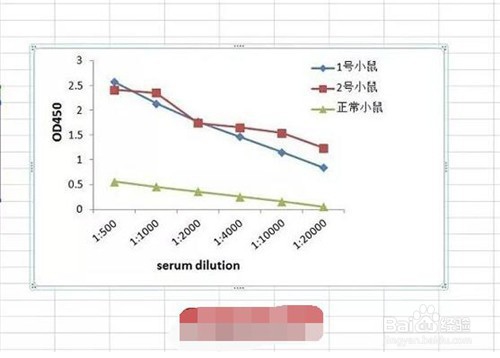 9/9
9/9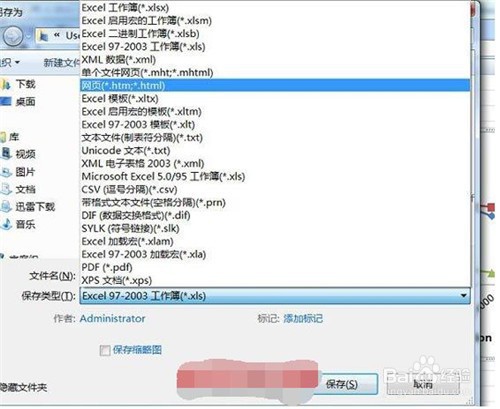 注意事项
注意事项
首先点击打开excel表格
 2/9
2/9整理数据,按图示将数据整理成行 x 列形式,注意第一列即 X 轴横坐标标注。
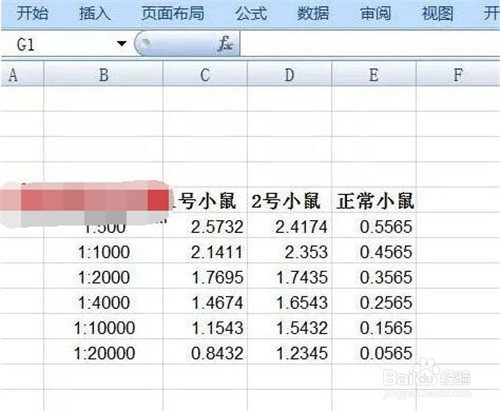 3/9
3/9选中所有数据,选择插入—折线图—左下角二维折线图(红圈标注)。
 4/9
4/9EXCEL 自动生成一张成型但粗糙的二维折线图。
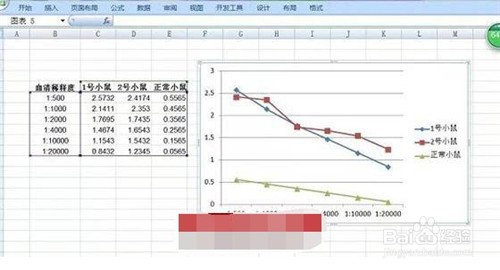 5/9
5/9选中背景横线,右击鼠标,选择删除。
 6/9
6/9删除背景横线后,接下来调整横坐标标示,一般文章里类似血清稀释滴度都是斜体。这个也好办,只要选中横坐标标示区,右击鼠标,在设置坐标轴格式里选择对齐方式,改变自定义角度至 - 40° 即可。
 7/9
7/9接下来设置横纵坐标轴标题,选择布局—坐标轴标题—主要横(纵)坐标轴标题—坐标轴下方标题,进行文本编辑即可。
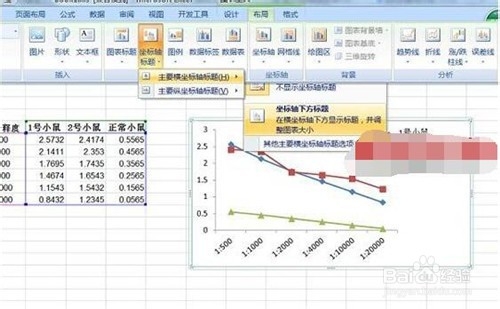 8/9
8/9总算能达到导师的要求了,而一般文章发表的图要求黑白色,可以在「设计」里进行设置,也可以选中折线进行修改。这里不再赘述。下一步主要是如何导出画好的图表,Excel 无法直接导出图表,截图又会损失清晰度,其实有好办法。
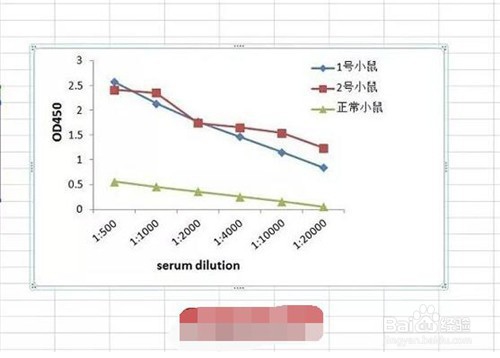 9/9
9/9我们将整个 EXCEL 保存成网页形式,并在下方选择保存「整个工作簿」,那么存储区就会形成一个文件夹,图表便会以图片形式输出。点开文件夹,里面就有你想要的。
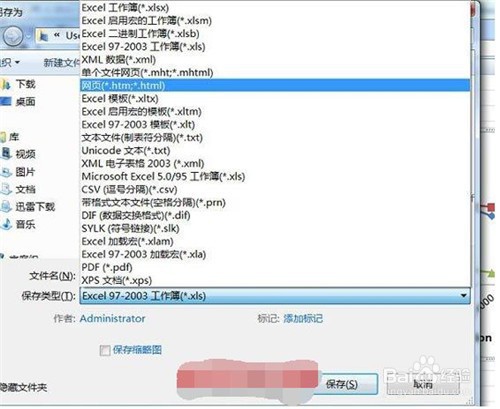 注意事项
注意事项使用过程中务必注意保护好自己的个人隐私。
原创经验,创作不易,请勿抄袭!希望其他作者遵守底线,不要抄袭。
如果大家还有什么不明白的地方,可以追加问我哦!
版权声明:
1、本文系转载,版权归原作者所有,旨在传递信息,不代表看本站的观点和立场。
2、本站仅提供信息发布平台,不承担相关法律责任。
3、若侵犯您的版权或隐私,请联系本站管理员删除。
4、文章链接:http://www.ff371.cn/art_950268.html
 订阅
订阅